Kako dodati in si ogledati prejemnike Bcc v Outlooku?
V Outlooku, Bcc pomeni "slepa kopija”. To pomeni, da ko pošljete e-pošto nekaj prejemnikom Skp, noben drugi prejemnik (vključno s prejemniki v poljih Za, Kp in Skp) ne bo vedel, da je bilo to e-pošto poslano temu prejemniku Skp. Koristno je, če morate poslati e-pošto določenim osebam zasebno in preprečiti, da bi prejemniki v polju Skp ostali vidni drugim. Privzeto, funkcija Bcc je skrita zato ga ne morete videti med sestavljanjem novega e-poštnega sporočila. V tej vadnici vam bomo pokazali, kako dodati prejemnike Skp v nova e-poštna sporočila in kako si ogledate dodane prejemnike Skp v poslanih e-poštnih sporočilih.
Dodajte prejemnike Bcc v Outlook
1. Če želite v Outlooku napisati novo e-pošto, kliknite Domov > nova elektronska pošta.
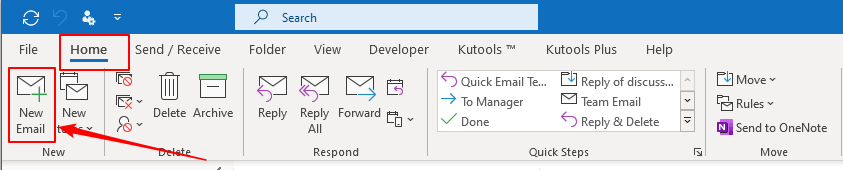
2. V Ljubljani Novi E-pošta okno, preklopite iz Sporočilo na zavihek možnosti zavihek. Nato kliknite Bcc gumb v Pokaži polja področju.
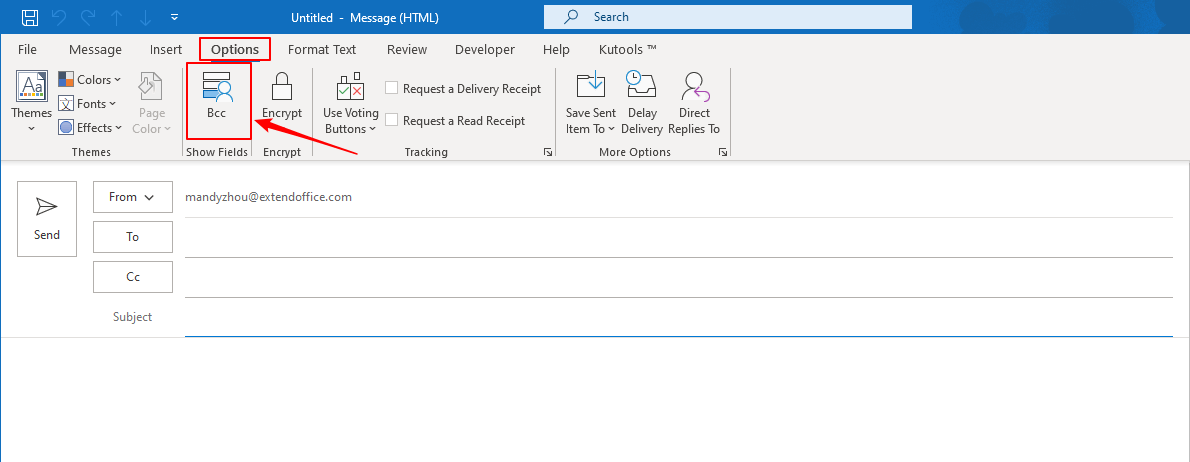
3. Bcc možnost bo dodana območju za sestavljanje, tik pod Cc možnost. In Bcc gumb bo označen. Ta sprememba bo shranjena. Vsakič, ko sestavite novo e-pošto, odgovorite na e-pošto ali jo posredujete, se prikaže polje Skp.
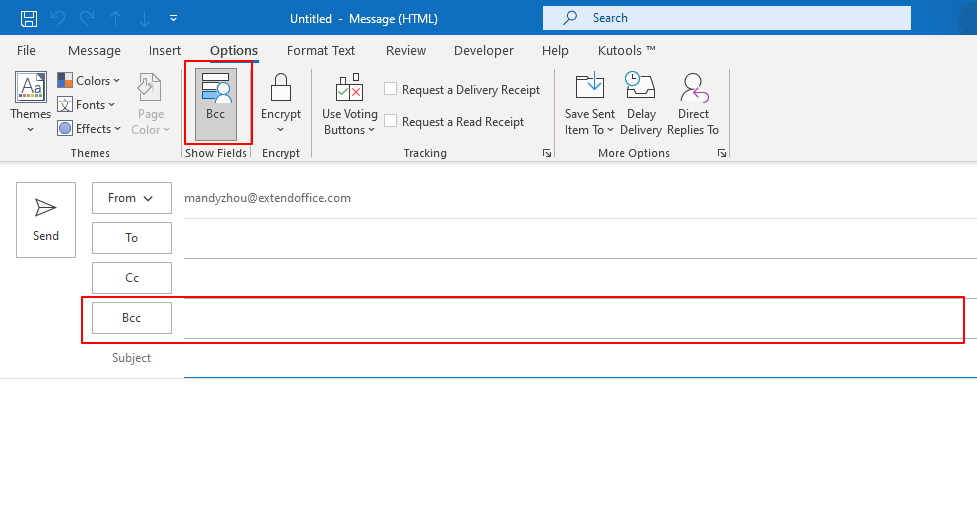
4. Zdaj lahko dodate prejemnike Bcc. Ko sestavite e-poštno sporočilo, kliknite na Pošlji gumb za pošiljanje e-pošte.
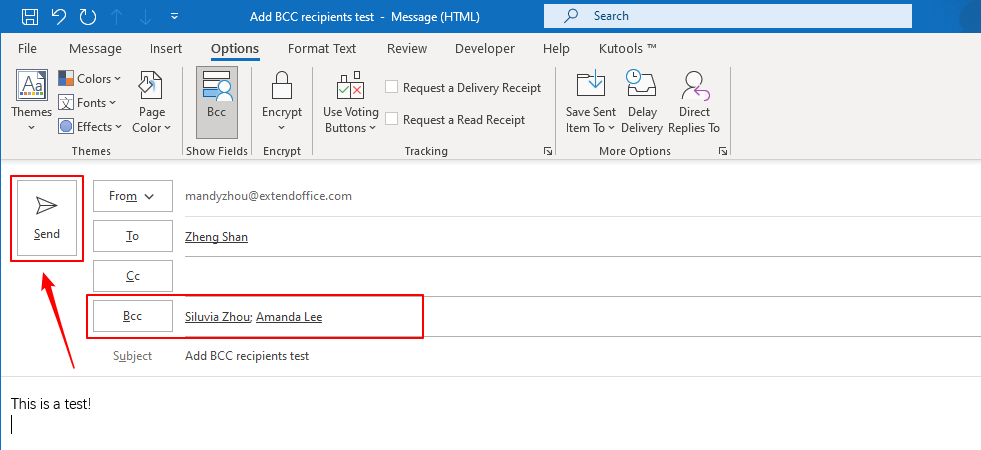
Oglejte si prejemnike skrite kopije v Outlooku
Kdo lahko vidi prejemnike Bcc v e-poštnih sporočilih, ko ste poslali e-pošto? In kako videti prejemnike Bcc?
Nihče razen pošiljatelja si lahko ogledate prejemnike Bcc v e-poštnih sporočilih. Tudi ljudje na seznamu prejemnikov Bcc ne morejo vedeti za obstoj drug drugega.
Kako si lahko potem kot pošiljatelj ogledate prejemnike Skp, potem ko so e-poštna sporočila poslana?
Pojdi noter Poslani predmeti mapo, poiščite e-pošto, ki ste jo pravkar poslali. Med predogledom e-pošte si lahko ogledate prejemnike Bcc.
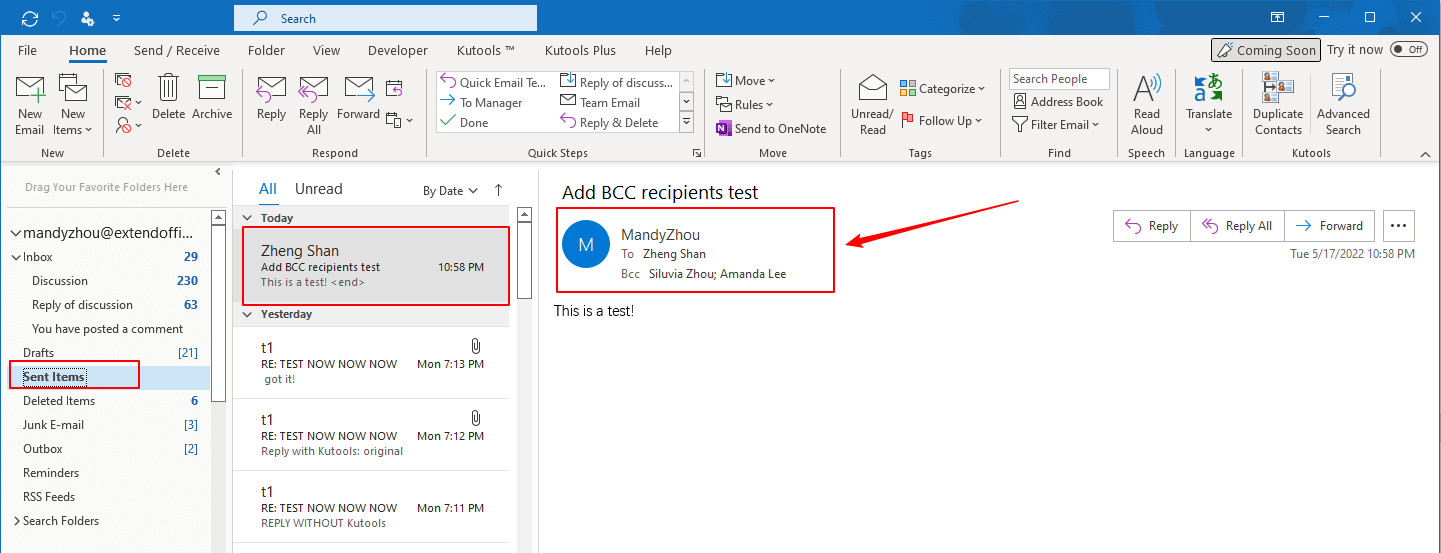
Opombe: Ampak notri Outlook 2010, stvari so malo drugačen pri ogledu prejemnikov Bcc.
1. Pojdi do Poslani predmeti mapo. Poiščite e-pošto, ki ste jo pravkar poslali. Opazili boste, da prejemniki Bcc niso prikazani. To je zato, ker pri predogledu e-pošte v podoknu za branje polje Skp ne bo prikazano.
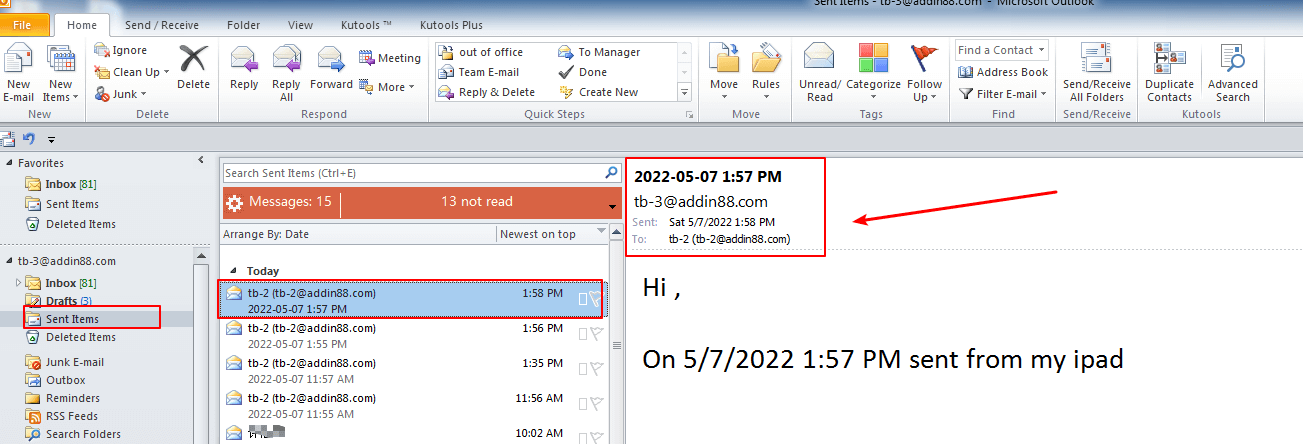
2. Dvojni klik e-pošto, da jo odprete. Nato boste v razdelku glave e-pošte videli prejemnike Bcc.
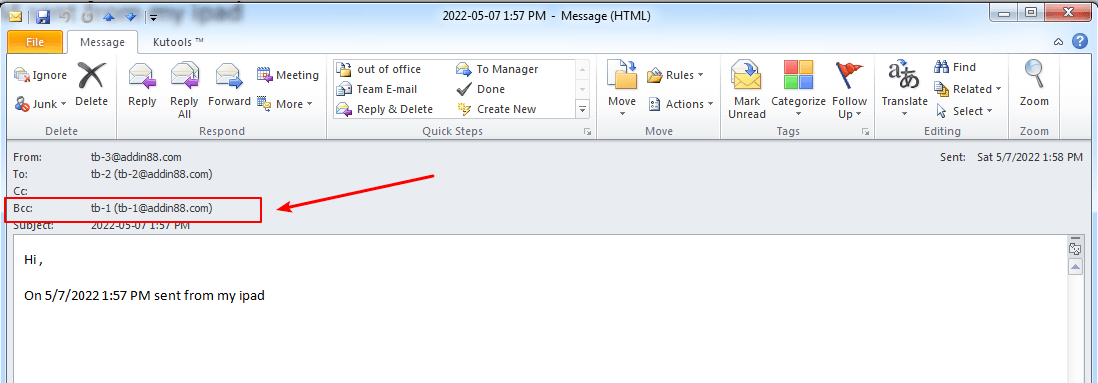
Sorodni članki
Kako v Outlooku vedno prikazati polje Bcc?
Pri ustvarjanju novih e-poštnih sporočil, odgovarjanju ali posredovanju e-poštnih sporočil v Outlooku je polje Skp privzeto skrito. Pravzaprav lahko omogočite polje Skp in omogočite, da se v Outlooku ves čas prikazuje.
Kako med pošiljanjem e-pošte prek Outlooka vedno prikriti skrito kopijo?
Morda v nekaterih primerih želite vedno BCC sami pošiljati e-poštna sporočila prek Outlooka, včasih pa lahko zaradi nepazljivosti pozabite dodati naslov računa v polje BCC. Če lahko na kakršen koli način samodejno dodate e-poštni naslov v polje BCC med pošiljanjem e-pošte? Tu imam dva načina.
Kako preprečiti pošiljanje prilog prejemnikom CC in BCC pri sestavljanju e-pošte v Outlooku?
Kot smo vsi vedeli, bodo vsi prejemniki v poljih "Za", "CC" ali "BCC" priloge dobili pri pošiljanju e-poštnih sporočil s prilogami. Nekateri uporabniki pa želijo priloge poslati samo prejemnikom »Za«, pri čemer prejemniki »CC« in »BCC« sporočilo dobijo samo brez prilog. Kako ste lahko rešili to nalogo v Outlooku?
Najboljša pisarniška orodja za produktivnost
Kutools za Outlook - Več kot 100 zmogljivih funkcij za nadgradnjo vašega Outlooka
🤖 AI poštni pomočnik: Takojšnja profesionalna e-poštna sporočila z umetno inteligenco – z enim klikom do genialnih odgovorov, popoln ton, večjezično znanje. Preoblikujte pošiljanje e-pošte brez napora! ...
📧 Avtomatizacija e-pošte: Odsoten (na voljo za POP in IMAP) / Načrtujte pošiljanje e-pošte / Samodejna CC/BCC po pravilih pri pošiljanju e-pošte / Samodejno naprej (napredna pravila) / Samodejno dodaj pozdrav / E-poštna sporočila več prejemnikov samodejno razdeli na posamezna sporočila ...
📨 Email upravljanje: Enostaven priklic e-pošte / Blokiraj prevarantska e-poštna sporočila glede na teme in druge / Izbriši podvojena e-poštna sporočila / napredno iskanje / Združite mape ...
📁 Priloge Pro: Shrani paket / Batch Detach / Paketno stiskanje / Samodejno shranite / Samodejno loči / Samodejno stiskanje ...
🌟 Vmesnik Magic: 😊Več lepih in kul emojijev / Povečajte Outlookovo produktivnost s pogledi z zavihki / Minimizirajte Outlook, namesto da bi ga zaprli ...
???? Čudeži z enim klikom: Odgovori vsem z dohodnimi prilogami / E-poštna sporočila proti lažnemu predstavljanju / 🕘Pokaži pošiljateljev časovni pas ...
👩🏼🤝👩🏻 Stiki in koledar: Paketno dodajanje stikov iz izbranih e-poštnih sporočil / Razdelite skupino stikov na posamezne skupine / Odstranite opomnike za rojstni dan ...
Over 100 Lastnosti Čakajte na svoje raziskovanje! Kliknite tukaj, če želite odkriti več.

